Die Voraussetzungen sind einfach: Benötigt werden lediglich die Vorkenntnisse aus Teil 1 sowie die Ableton-Live- und Max-Demoversionen von den Webseiten der Hersteller. Auch wenn die ersten Schritte schwierig erscheinen, ist Dranbleiben durchaus lohnenswert. Am Ende steht immerhin das erste eigne Synth-Plug-in, selbst geschrieben in Abletons flexibler Programmierumgebung.
von Henning Schonvogel

Den ersten Synthesizer in Max for Live erstellen Schritt 1: Vor dem Start
Nachdem Sie ein neues Live-Projekt geöffnet und ein leeres Max-Instrument geladen haben, wechseln Sie mittels Edit-Taster in die Max-Programmierumgebung. Wie gewohnt sind MIDI-Ein- und Audioausgänge neben einigen Kommentaren bereits vorhanden. Löschen Sie die Comment-Objekte und ziehen MIDI- und Audioobjekt anschließend aus dem sichtbaren Bereich heraus, Letzteres bis an den unteren Fensterrand.

Den ersten Synthesizer in Max for Live erstellen Schritt 2: MIDI
Öffnen Sie nun drei leere Objekte. Eines erhält die Beschriftung notein und dient fortan dem Splitten von MIDI-Daten in Tonhöhe, Anschlagsstärke und Kanal. Das zweite heißt mtof und wandelt Notenwerte in Frequenzen. Anschließend wird das notein- mit dem Ausgang des midiin-Objekts, das mtof- mit dem Pitch-Ausgang des notein-Objekts verknüpft. Das dritte Objekt wird mit t b f beschriftet.

Den ersten Synthesizer in Max for Live erstellen Schritt 3: Trigger
t b f hat die Funktion eines Triggers, bei dem b und f die Signalreihenfolge klären (von rechts nach links). Somit wird zuerst der Floatwert (f), in diesem Fall die Frequenz, anschließend der Trigger, in Max Bang (b) genannt, gesendet. Der Eingang des Triggers wird mit dem Ausgang des mtof-Objekts verbunden. Am Trigger-Objekt werden später Triggersignal und Tonhöhe abgegriffen.

Den ersten Synthesizer in Max for Live erstellen Schritt 4: Oszillator an/aus
Erzeugen Sie zwei neue Leerobjekte. Das Erste wird mit cycle~ betitelt und verwandelt sich so in einen Sinusoszillator. Das Zweite wird mit *~ zu einem Multiplikator. Führen Sie cycle~ in den linken Eingang des Multiplikators, und erzeugen Sie anschließend einen Toggle-Button. Verbinden Sie ihn mit dem rechten Eingang. Eingeschaltet sendet Toggle den Wert 1, das Signal kann passieren.

Den ersten Synthesizer in Max for Live erstellen Schritt 5: Lautstärkeregelung
Erstellen Sie nun ein weiteres Multiplikatorobjekt. Der linke Eingang wird mit dem Audiosignal gefüttert, für den rechten erzeugen Sie ein Dial-Objekt, dessen Wertebereich im Inspector auf 0-101 festgelegt. Zwischen Dial und Multiplikator wird mit der Beschriftung / 100. ein Divisor gesetzt. Die Division senkt ausgegebene Werte auf einen Bereich von 0 bis 0.99.

Den ersten Synthesizer in Max for Live erstellen Schritt 6: Erster Test
Nachdem mit den Schritten 4 und 5 ein erster Oszillatorstrang fertiggestellt wurde, ist es Zeit für einen Test. Hierzu verbinden Sie den rechten Ausgang des Triggerobjektes mit dem linken Eingang des cycle~-Objekts. Anschließend verkabeln Sie den zweiten Multiplikator mit den Audioausgängen. Eingehende Noten können den Oszillator bei aktiviertem Toggle und aufgedrehter Lautstärke nun spielen.

Den ersten Synthesizer in Max for Live erstellen Schritt 7: Mehr Oszillatoren
Trenne Sie die Schaltung wieder von den Audioausgängen und kopieren Sie den Strang anschließend drei Mal. Ändern Sie bei den Kopien die Beschriftung in triangle~, saw~ und rect~ und verbinden Sie auch diese mit dem Trigger-Objekt. Somit haben sie neben Sinus- nun auch einen Dreieck-, Sägezahn- und Rechteckoszillator parat.

Den ersten Synthesizer in Max for Live erstellen Schritt 8: Hüllkurve
Als Nächstes soll eine Hüllkurve für die Lautstärke der Oszillatoren erzeugt werden. Hierzu wird ein weiterer Multiplikator benötigt. Wieder wird das Audiosignal in den linken Eingang geführt. Vor den rechten Eingang wird ein function-, gefolgt von einem line~-Objekt geschaltet. Das line~-Objekt wird hierbei vom zweiten Ausgang (von links) des function-Objekts gespeist.

Den ersten Synthesizer in Max for Live erstellen Schritt 9: Env-Trigger
Getriggert wird die Hüllkurve durch das Bang-Signal des Triggerobjektes (linker Ausgang). Verbinden Sie die Objekte entsprechend. Bei der Hüllkurve handelt es sich um eine Multistage-Variante, der man Punkte beliebig hinzufügen kann. Zum Löschen fügen Sie ein Message-Objekt mit dem Wort clear ein. Dieses wird ebenfalls mit dem Eingang des function-Objekts verbunden.

Den ersten Synthesizer in Max for Live erstellen Schritt 10: Zweiter Test
Nun wird das Ende der Signalkette erneut mit den Audioeingängen verkabelt. Beachten Sie vor allem, dass Oszillatoren und Hüllkurve korrekt mit dem Trigger verbunden sind. Um einen Ton zu hören, muss zudem eine Hüllkurve eingetragen sein. Ist der Endpunkt der Hüllkurve nicht auf null gesetzt, also „am Boden“ des Graphen, verbleibt am Ende ein konstanter Pegel.

Den ersten Synthesizer in Max for Live erstellen Schritt 11: Das Filter
Nach erfolgreichem Test trennen Sie abermals die Verbindungen zu den Audioausgängen. Erzeugen sie nun ein neues Objekt und beschriften Sie es mit lores~. Ein Tiefpassfilter ist geboren. Der linke Eingang dient dem Audiosignal, der mittlere regelt den Cutoff, rechts findet sich ein Eingang für die Resonanz. Beide Parameter sollen mit Dial-Objekten gesteuert werden, die nun erzeugt werden müssen.

Den ersten Synthesizer in Max for Live erstellen Schritt 12: Filterwerte
Der Wert für das Cutoff-Dial-Objekt sollte zwischen 20 und 20000 liegen. Für weiche Filterfahrten muss zudem die Schrittgröße erhöht werden. Beides wird im Inspector eingestellt. Die Resonanz verknüpfen Sie mit einer Kopie des Lautstärkedials inklusive Divisor. Für einen besseren Überblick fügen Sie außerdem ein zusätzliches Number-Objekt zwischen Dial- und lores-Objekt ein.

Den ersten Synthesizer in Max for Live erstellen Schritt 13: Gesamtlautstärke
Zu guter Letzt bauen Sie eine Möglichkeit zur Pegelanpassung ein. Hier reicht erneut eine bloße Kopie des bestehenden Lautstärkereglers inklusive Multiplikator. Das Audiosignal wird wiederum in den linken Eingang des Multiplikators geführt und danach abschließend in die Audioausgänge geleitet. Ein finaler Test kann beginnen.

Den ersten Synthesizer in Max for Live erstellen Schritt 14: Ansichtssache
Nun beginnen Sie, die Oberfläche zu ordnen. Mit Rechtsklick>Add to Presentation werden Objekte im Präsentationsmodus sichtbar. Führen Sie diesen Schritt für alle Dial- und Toggleobjekte aus. Die sichtbaren Objekte sind im Baumodus farblich abgesetzt. Verschieben Sie sie in den oberen, hellen Bereich des Max-Fensters, der später in Live sichtbar ist. Message-Objekte dienen der Beschriftung.

Den ersten Synthesizer in Max for Live erstellen Schritt 15: Kein Ende in Sicht
Nun ist Ihr Synthesizer spielbereit. In einem nächsten Schritt machen Sie sich auf die Suche nach Erweiterungen. Welche Funktion fehlt dem Synth noch? Welche Features ergänzen sein Potenzial? Ob einzelne Hüllkurven, sich gegenseitig modulierende Oszillatoren oder komplexe Filter – Max for Live lässt auch die ausgefallensten Wünsche sicher nicht offen.
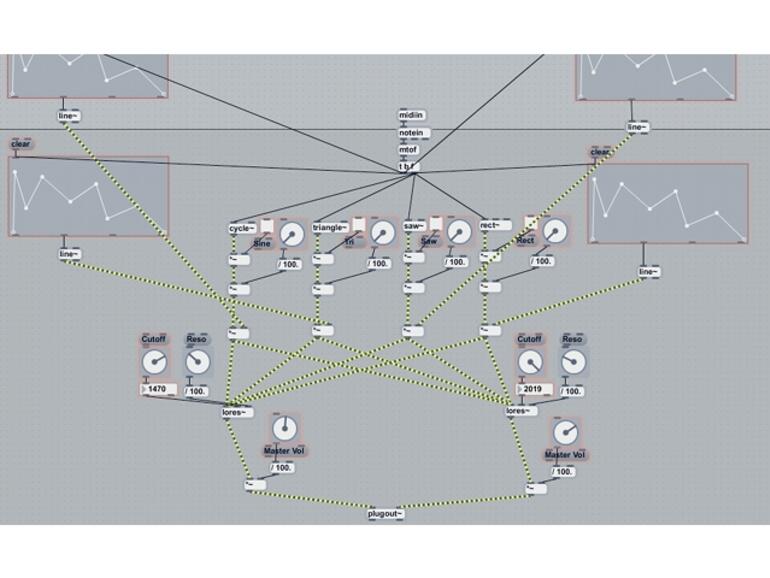
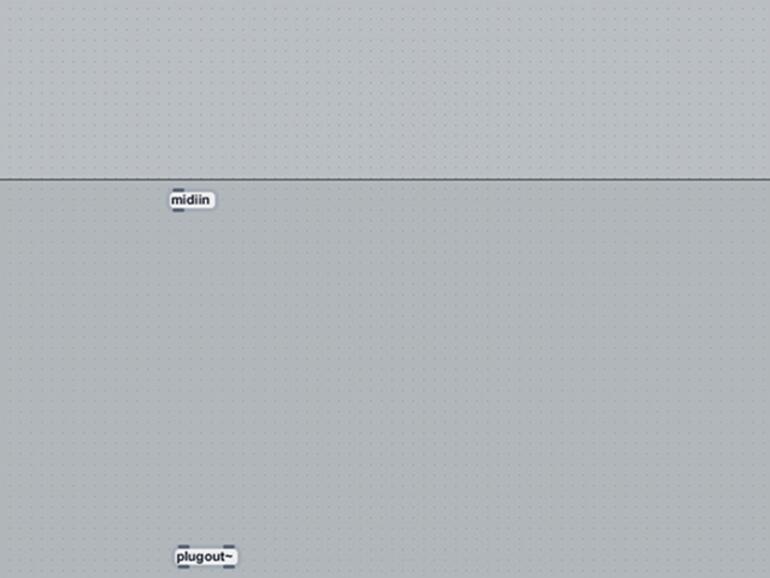
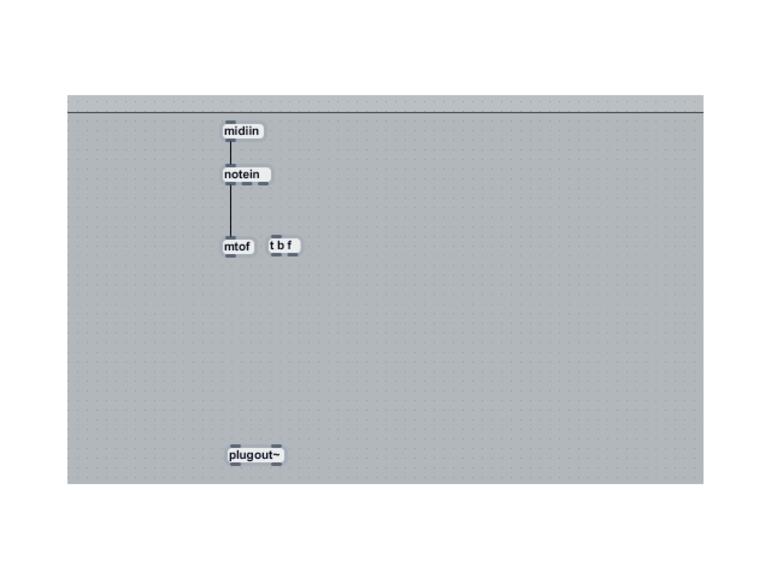
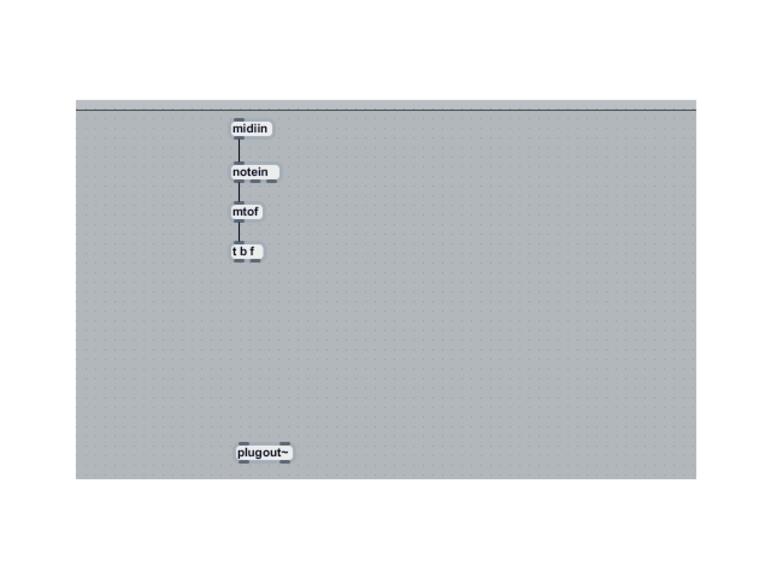
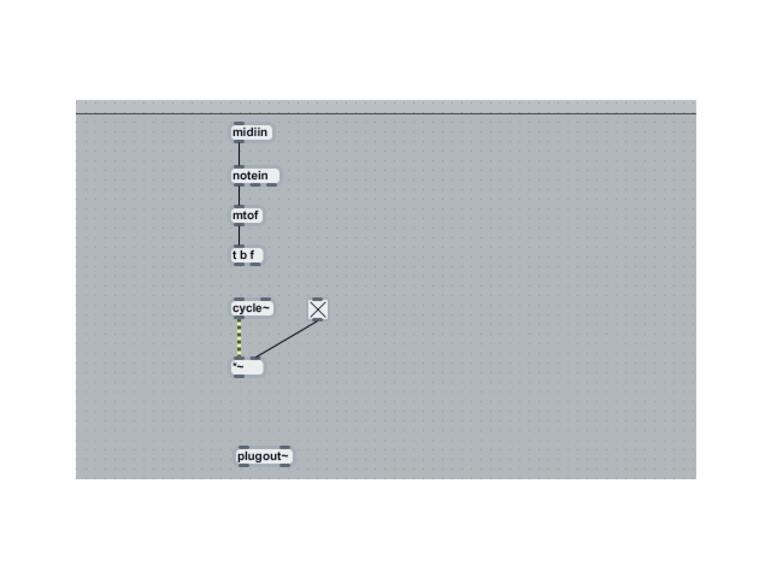
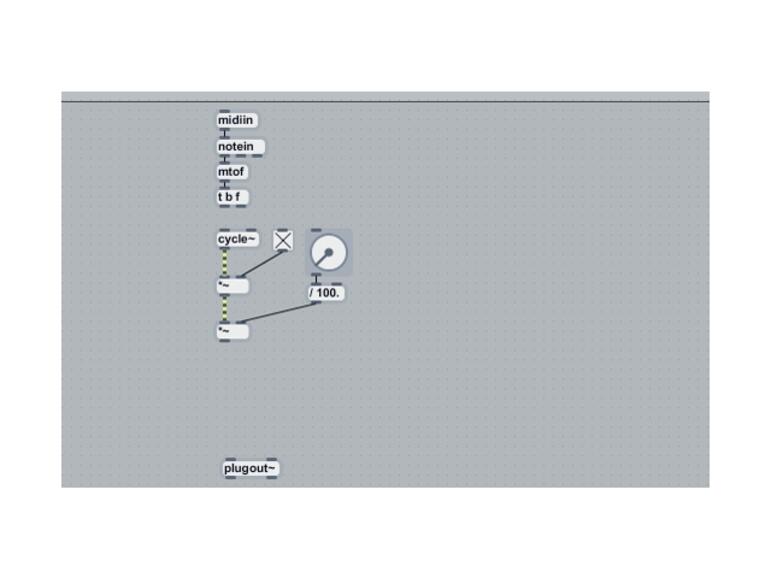
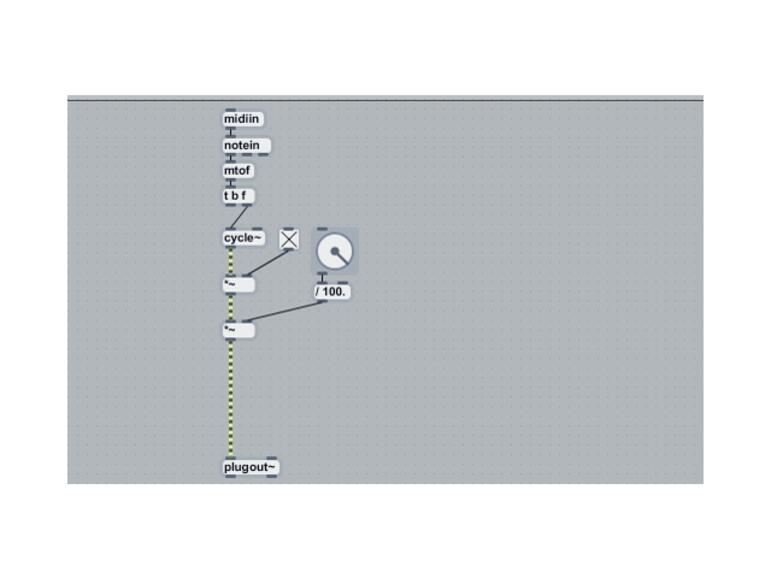
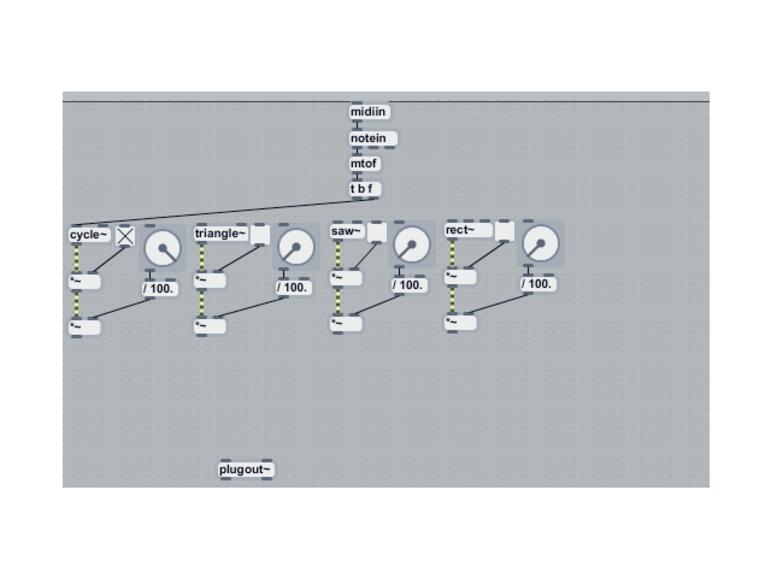
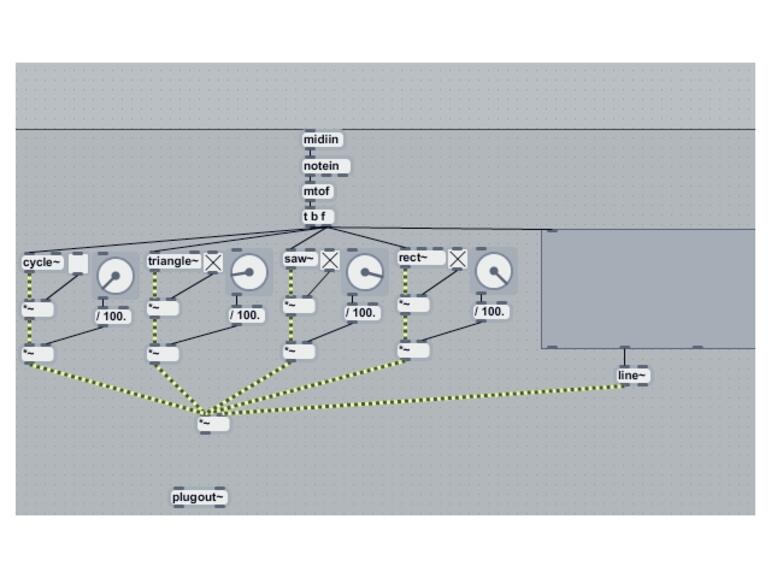
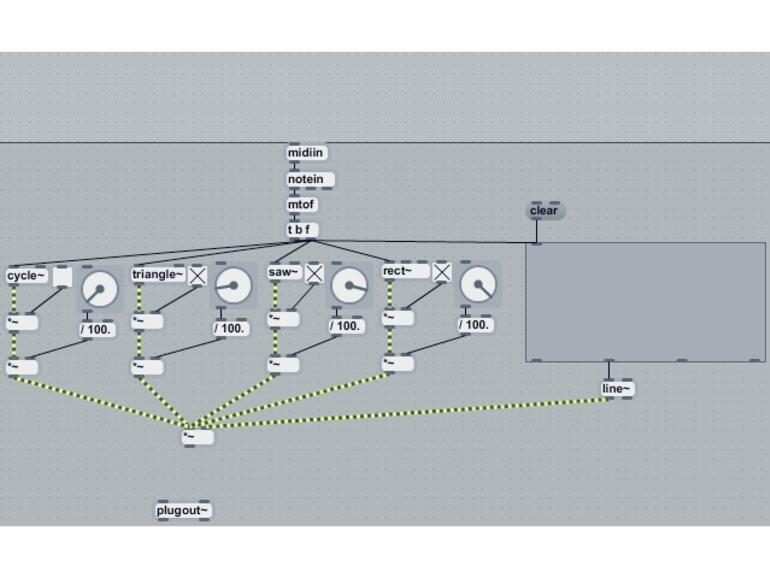
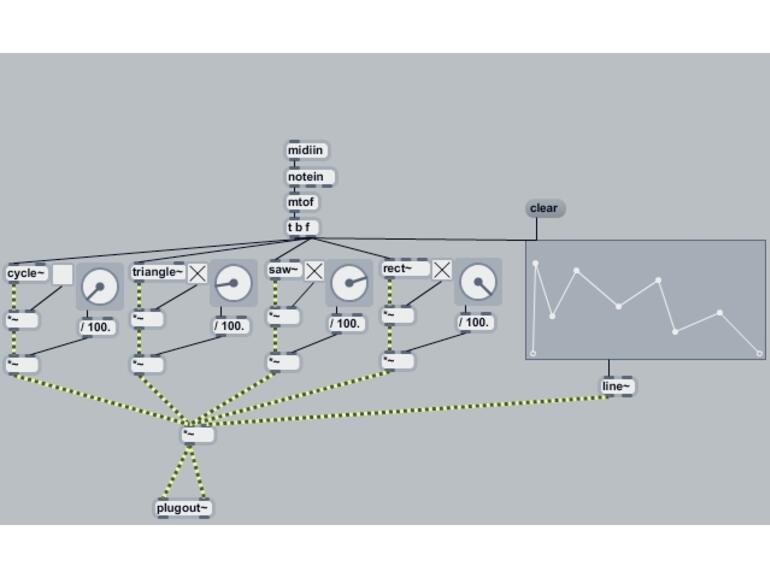
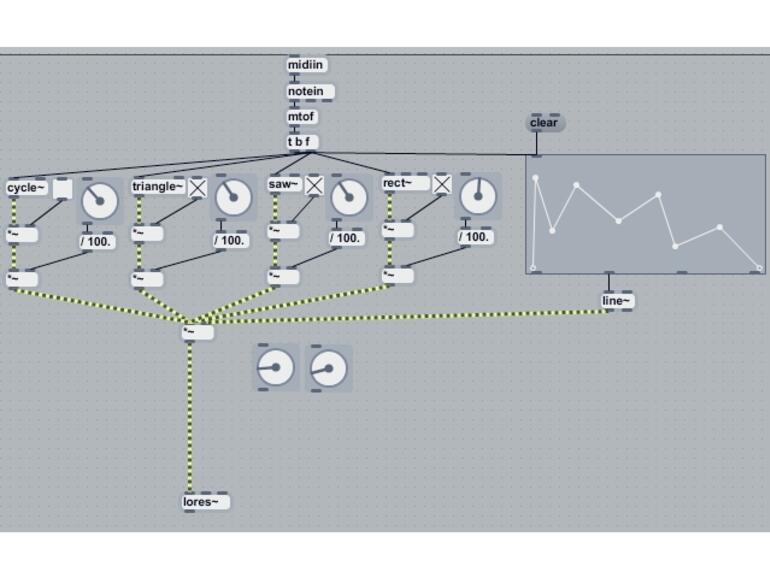
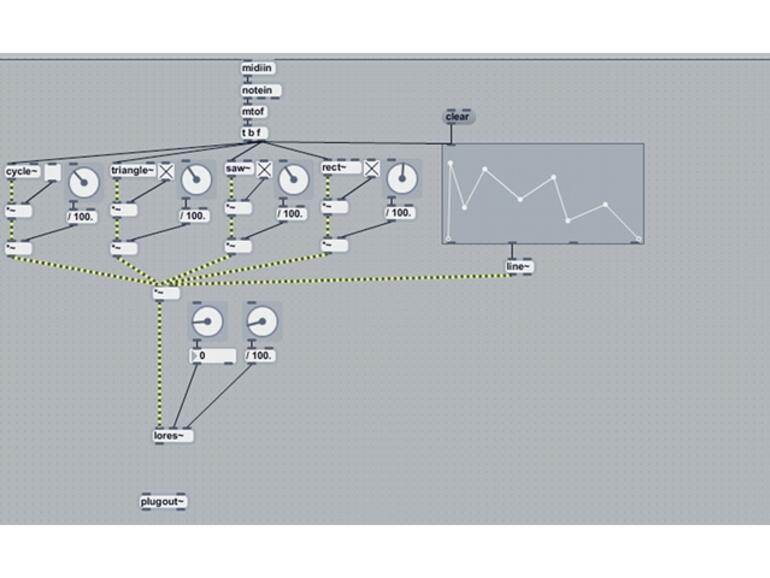
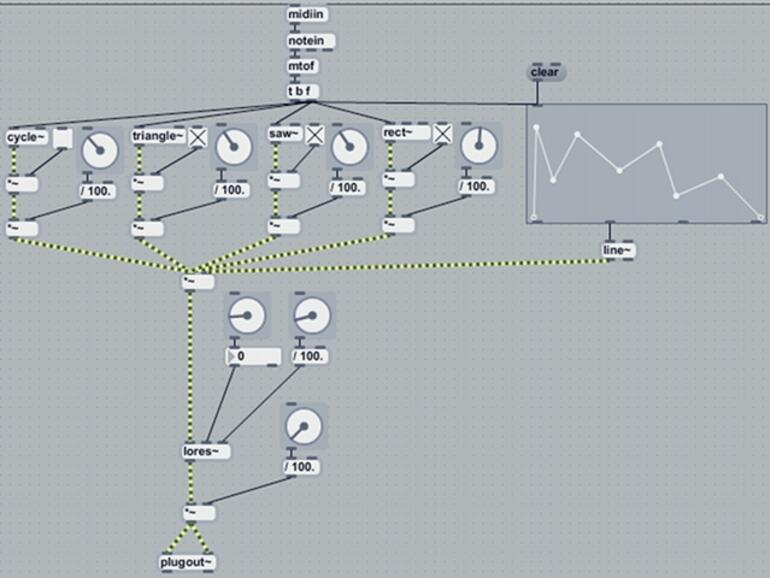
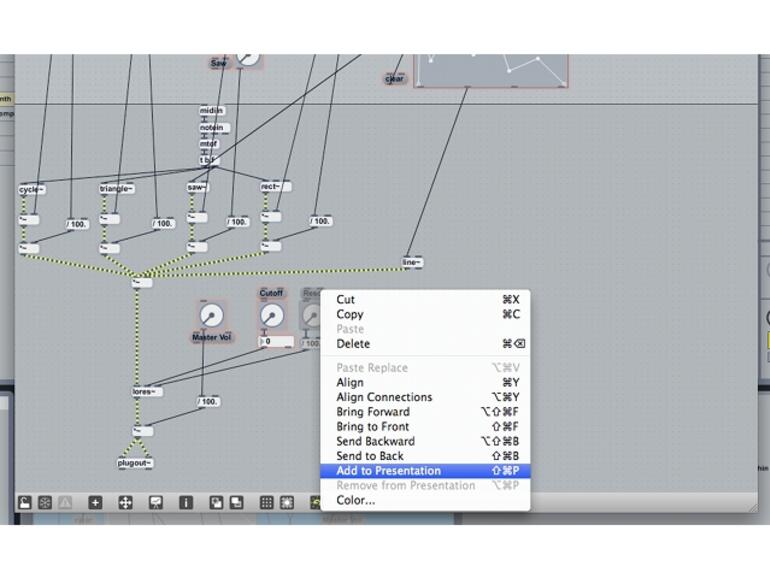
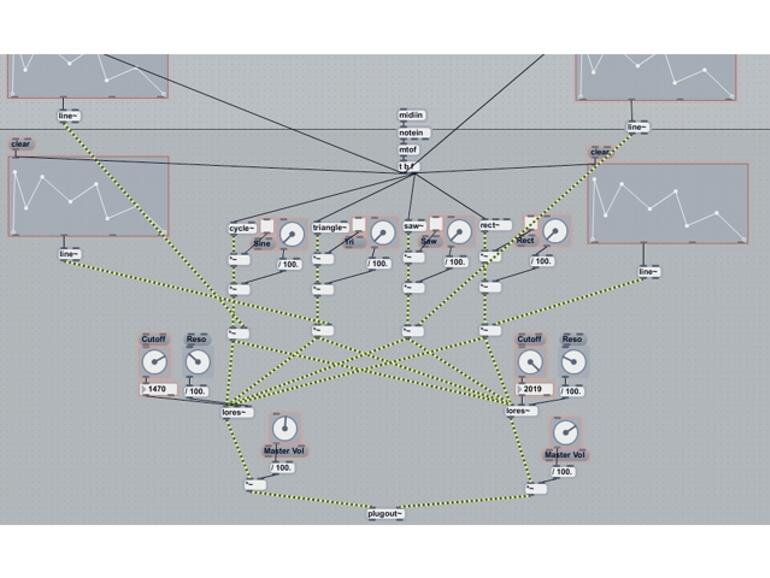

Diskutiere mit!
Hier kannst du den Artikel "Den ersten Synthesizer in Max for Live erstellen" kommentieren. Melde dich einfach mit deinem maclife.de-Account an oder fülle die unten stehenden Felder aus.
Die Kommentare für diesen Artikel sind geschlossen.